Продовжуємо вивчення модулів електронної комерції, на це раз поговоримо про стандартний створенні атрибутів модуля Ubercart. Хто не знає, що таке Ubercart і які виробляти початкові налаштування читаємо ось цю статтю. Всі дії будемо проводити знову ж на конкретному прикладі. У моєму розпорядженні Drupal 7 і модуль Ubercart. Налагодження та установка даного модуля знаходиться посиланням вище. Давайте визначимося з задачі: Припустимо у нас є інтернет магазин з продажу ноутбуків, необхідно в якості атрибутів привласнити товару вибір «Розмір SSD накопичувача», від вибору якого повинна змінюватися сума продажу ноутбука. Приступимо: для початку нам потрібно активувати необхідний для роботи модуль, називається він «Product attributes», який йде з коробки разом з Ubercart. Йдемо в пункт «Модулі» і активуємо наш модуль
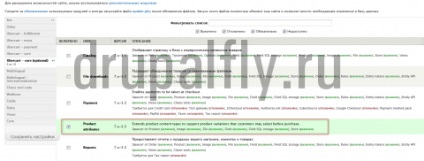
І зберігаємо налаштування. Далі переходимо в розділ «Магазин», і бачимо, що в підрозділі «Товари» з'явився додатковий пункт «Атрибути».
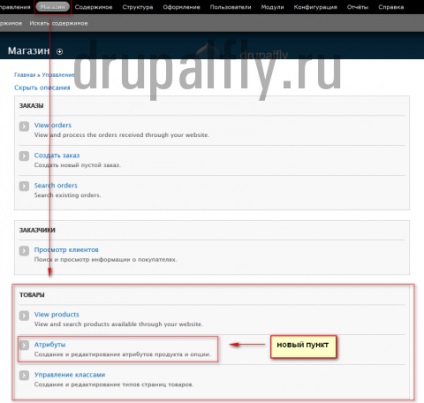
Тепер, давайте створимо тестовий товар, для цього переходимо по шляху «Додати содержімое-> Товар»
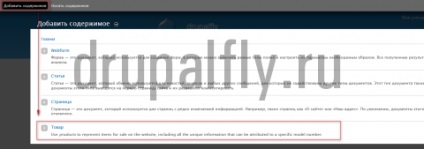
І заповнюємо необхідні поля.
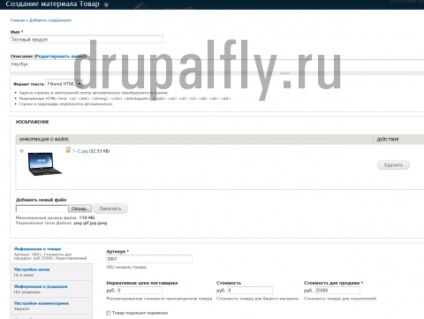
І зберігаємо налаштування. Тепер, якщо ми подивимося, на повний вміст товару, то ніяких атрибутів у нас не присутній. Давайте це виправимо. Спочатку необхідно створити атрибут з необхідними параметрами, для цього переходимо в розділ «Магазин-> Атрибути» і далі «Додавання Атрибута»
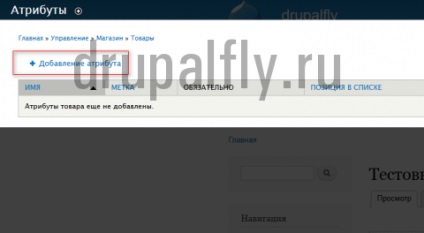
Де нам необхідно зробити початкові налаштування, а саме:
- Ім'я - назва атрибута
- Мітка - текст, який буде показаний користувачеві при виборі атрибута
- Тип відображення - потрібно вибрати тип input для виведення відображення
- І чекбокс - який робить атрибути обов'язковими або необов'язковими при замовленні товару
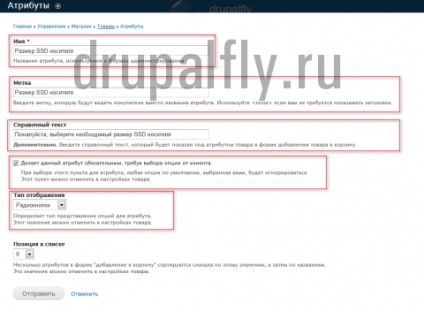
Зберігаємо. Атрибут створили, тепер нашим наступним кроком буде створення доступних параметрів, тому натискаємо по «Додати параметр»

І вводимо значення для нашого параметра. Першим параметром буде SSD з ємністю 250 GB, який буде йти за замовчуванням і не повинна додавати ціну до основної ціні продукту
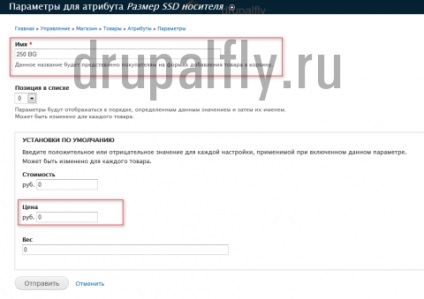
І другим параметром буде SSD з ємністю 520 GB, який додає до основної ціні продукту 7000
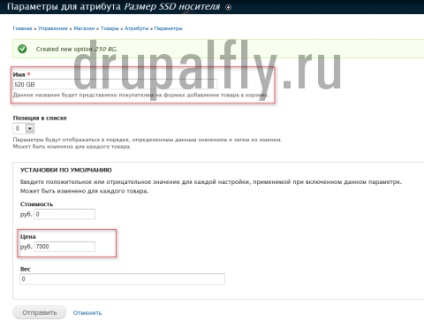
І так само зберігаємо. Для демонстрації 2х атрибутів нам буде достатньо. Зауважу, що параметри спроваджували нами зараз як би є за замовчуванням, в подальшому ми зможемо для кожної позиції продукту задати індивідуальні параметри. Тепер нам необхідно додати даний атрибут до нашого створеному вище продукту, переходимо в редагуванні товару, і бачимо, сто у нас з'явився додатковий пункт «Атрибути»
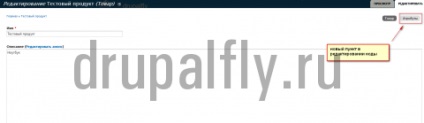
Переходимо в нього, де нас просять додати створений атрибут до типу product
Кількома по вказаним посиланням і вибираємо атрибут який необхідно додати, в даному випадку це «Розмір SSD носія»
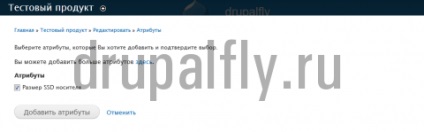
І далі «Додати атрибути». Бачимо, що даний атрибут тепер відображається в списку товару
І з'явилося 2 додаткових до нього пункту «Параметри» і «Установки»
У розділі «Параметри» ми можемо поставити індивідуальні значення для даного товар, такі як:
- Включити / відключити параметри атрибута
- Зміна атрибута за замовчуванням
- вартість
- Ціна
- вага
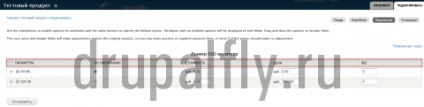
А в розділі «Установки» ми можемо поставити альтернативні артикули для кожного параметра атрибуту
Ці настройки залишимо як є, для прикладу вони не знадобляться, а ось вам при роботі будуть просто необхідні. Після всіх змін «Зберігаємо товар» і дивимося, що тепер у нас в повному вмісті товару відображається

Як бачимо атрибут у нас поставлено, і при замовленні в 520 GB, ціна на товар так само збільшується
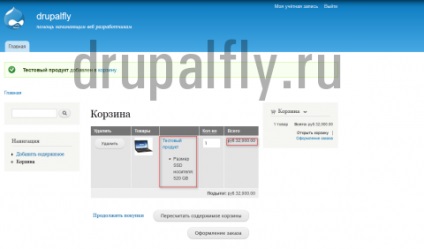
З поставленим завданням успішно впоралися.